
Excel
2159
29/11/2023
Hướng dẫn sử dụng lệnh REPLACE trong Excel
Trong một số trường hợp khi sử dụng Excel, bạn sẽ cần thay thế chuỗi ký tự này bằng chuỗi ký tự khác. Lúc này, hàm Replace thực sự hữu ích với bạn. Tuy nhiên, không phải ai cũng biết cách sử dụng hàm Replace để đẩy nhanh tốc độ và tối ưu hiệu quả làm việc. Cùng tham khảo bài viết dưới đây của ICANTECH để được hướng dẫn cách sử dụng lệnh REPLACE trong Excel nhé!
1. Lệnh REPLACE trong Excel là gì?
REPLACE là một hàm đổi ký tự trong Excel. Hàm/lệnh này giúp bạn có thể thay đổi ký tự này bằng ký tự khác trong Excel một cách vô cùng nhanh chóng. Số ký tự thay thế do bạn chỉ định trong công thức hàm.
Hàm này có thể được sử dụng riêng lẻ với mục đích thay thế ký tự hoặc kết hợp với các hàm khác để thực hiện nhiều chức năng đa dạng. Excel còn có chức năng FIND AND REPLACE giúp bạn tìm kiếm và thay thế một cách dễ dàng.
Hàm REPLACE được sử dụng cho bộ ký tự byte đơn (SBCS). Nó có thể được biến đổi thành REPLACEB nếu bộ ký tự được sử dụng là byte kép (DBCS). Khi bạn chuyển đổi bộ ngôn ngữ máy tính sang DBCS, hàm REPLACEB sẽ đếm mỗi ký tự byte kép là 2. Trong khi đó, nếu bạn để ngôn ngữ trong máy ở dạng byte đơn (SBCS), hàm REPLACE sẽ đếm mỗi ký tự là 1. Nếu bạn để chế độ ngôn ngữ mặc định trên máy tính ở dạng byte đơn nhưng vẫn sử dụng hàm REPLACEB, hàm sẽ đếm mỗi ký tự là 1 tương tự như hàm REPLACE.
2. Công thức lệnh REPLACE
Để sử dụng hàm REPLACE phục vụ thay thế ký tự trong Excel, bạn áp dụng công thức được chúng tôi hướng dẫn dưới đây:
2.1. Hàm REPLACE
Công thức của hàm REPLACE là:
=REPLACE(Ký tự cũ,số thứ tự của ký tự bắt đầu,số ký tự muốn thay thế theo định dạng byte đơn, ký tự thay thế)
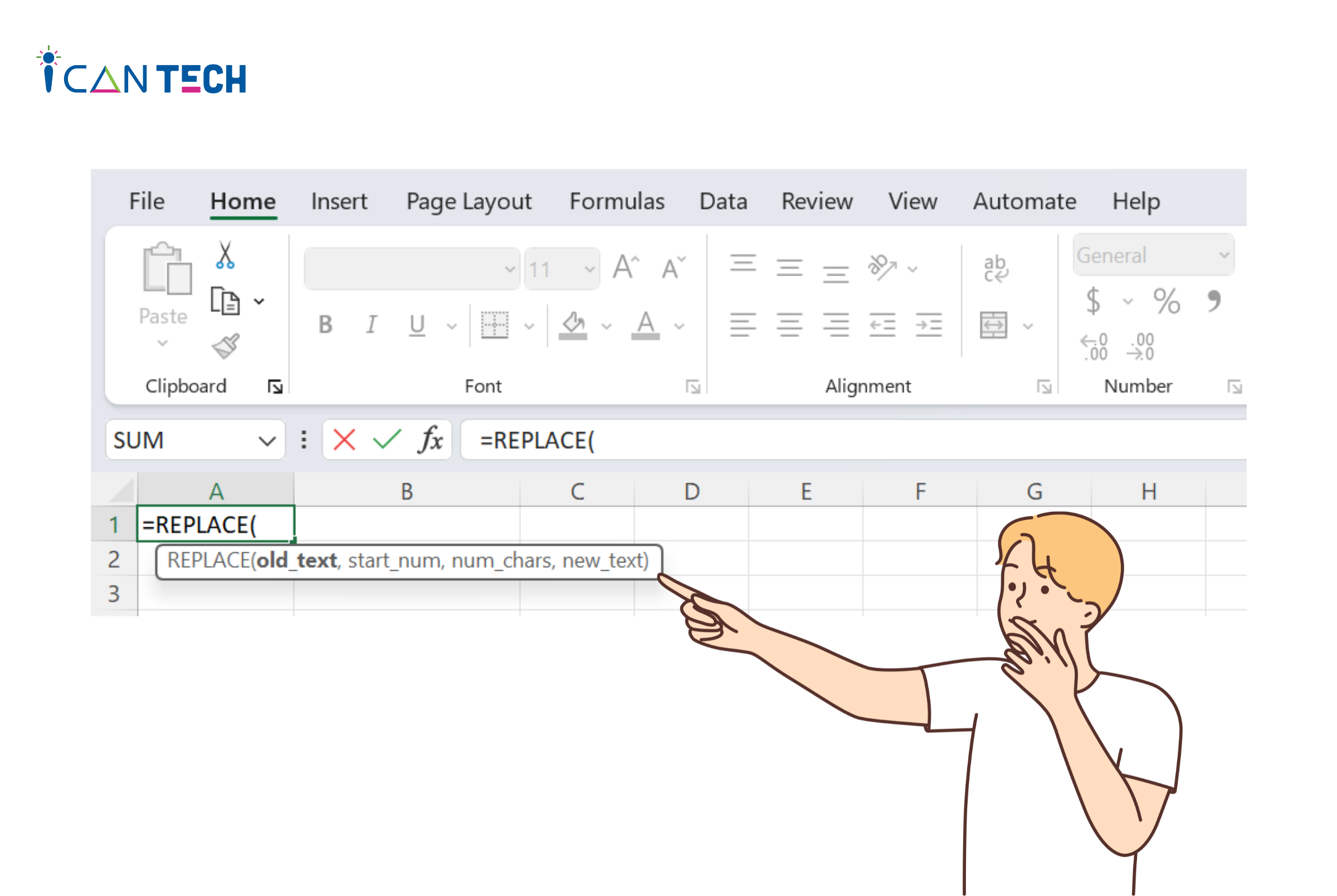
2.2. Hàm REPLACEB
Nếu đã chuyển đổi bộ ngôn ngữ trong Excel sang dạng byte kép (SBCS), bạn nên sử dụng hàm REPLACEB thay vì hàm REPLACE. Công thức của hàm REPLACEB đó là:
=REPLACEB(ký tự cũ cần thay thế, số thứ tự của ký tự bắt đầu, số ký tự cần thay thế theo định dạng byte kép, ký tự thay thế).
3. Cách sử dụng REPLACE trong Excel
Dưới đây là một số trường hợp bạn có thể vận dụng hàm REPLACE trong thực tế:
3.1. Cách sử dụng hàm REPLACE
Bạn có thể sử dụng hàm REPLACE để:
- Thay đổi ký tự bằng chữ trong chuỗi ký tự
- Thay đổi ký tự bằng số trong chuỗi ký tự
- Thay đổi ký tự ngày tháng trong chuỗi ký tự
3.1.1. Thay đổi ký tự bằng chữ trong chuỗi ký tự
Cùng phân tích ví dụ ở hình dưới đây: Cần thay thế tên “Nguyễn Văn A” thành “Phạm Văn A”. Vậy chuỗi ký tự cần thay thế là “Nguyễn”, số thứ tự của ký tự bắt đầu là 1, số lượng ký tự cần thay thế là 6, ký tự thay thế là “Phạm”.
Công thức chúng ta điền vào ô sẽ là =REPLACE(A2,1,6,"Phạm"). Sau khi nhấn Enter, kết quả thay thế sẽ được hiện ra ngay tại ô bạn đã nhập công thức.
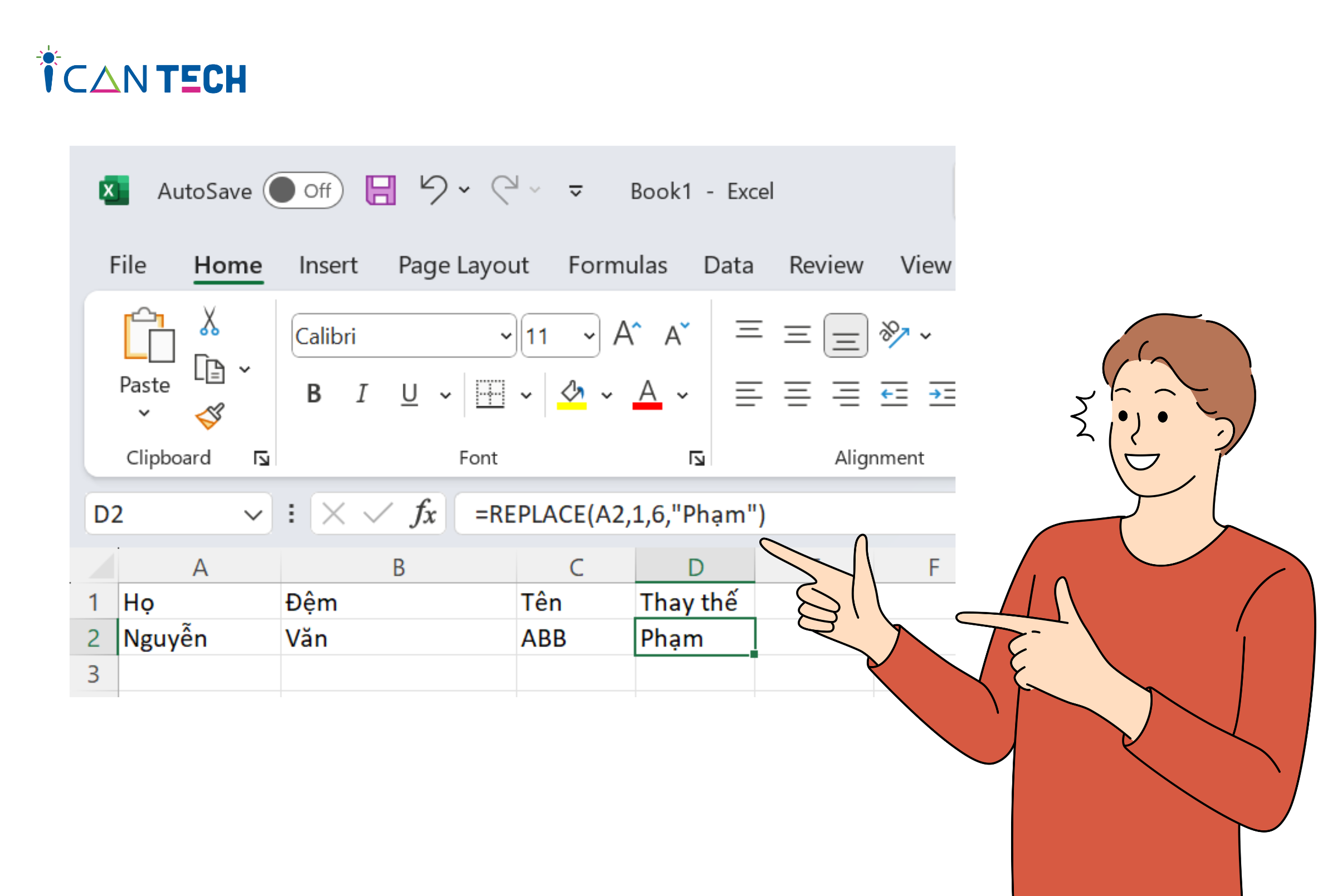
3.1.2. Thay đổi ký tự bằng số trong chuỗi ký tự
Cùng phân tích ví dụ trong hình dưới đây:
Bạn cần thay đổi chuỗi ký tự “2023” thành “2024”. Lúc này, số thứ tự của ký tự bắt đầu của trong chuỗi ký tự cần thay thế là 26 (đếm cả dấu cách), số lượng ký tự cần thay thế là 4, chuỗi ký tự thay thế là “2024”.
Công thức bạn nhập vào sẽ là =REPLACE(A2,26,4,"2024"). Sau khi nhấn Enter, phần văn bản thay thế sẽ hiện ra ngay tại ô bạn vừa nhập công thức.
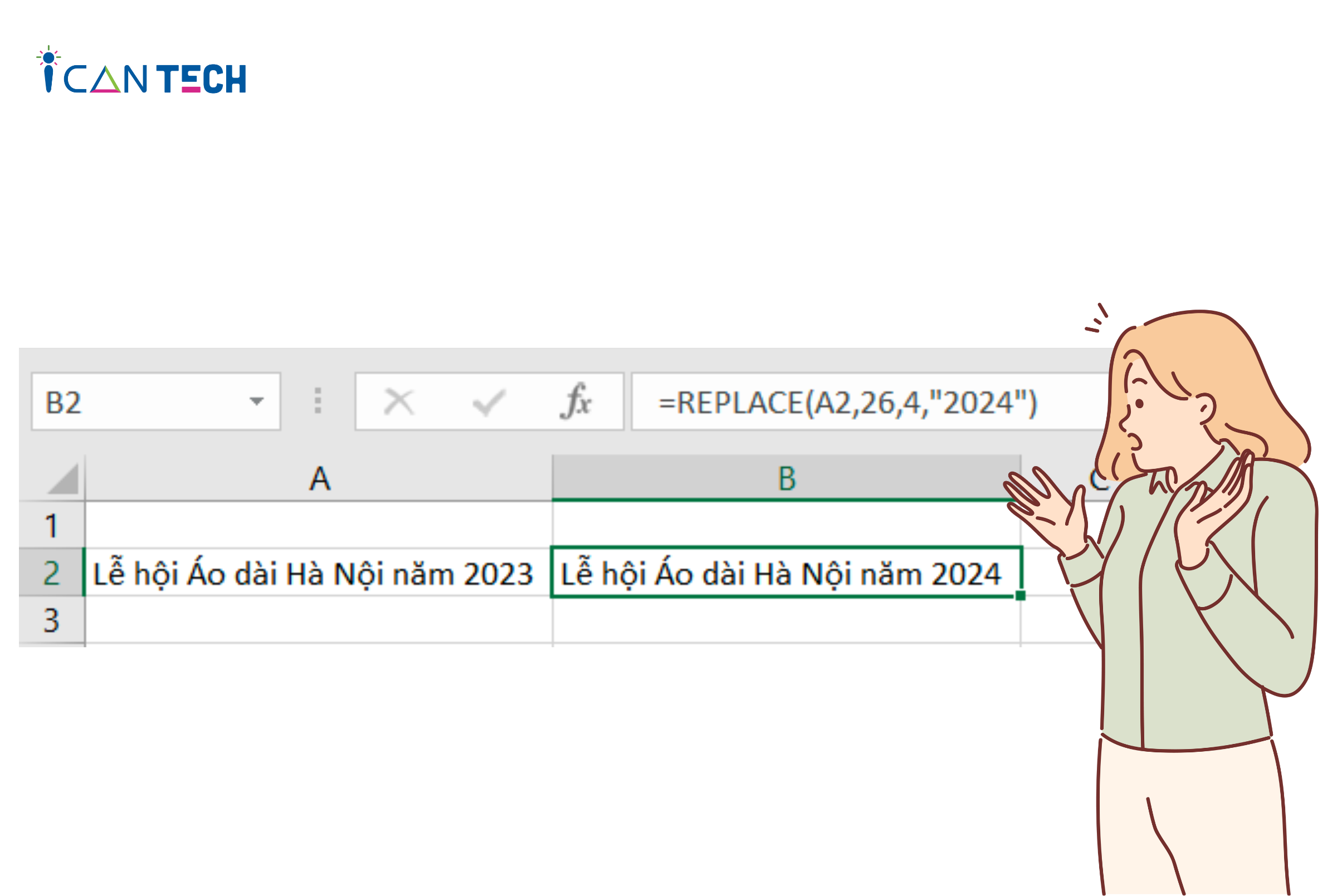
3.2. Cách sử dụng hàm REPLACEB
Cùng phân tích ví dụ trong hình dưới đây. Bạn cần thay thế 4 ký tự đầu tiên trong dãy ký tự “12345678” bằng 1 ký tự “$”. Lúc này, số thứ tự của ký tự đầu tiên trong chuỗi ký tự cần thay thế vẫn là 1, số lượng thứ tự cần thay thế là 4, ký tự thay thế là “$”.
Công thức bạn điền vào sẽ là =REPLACEB(A2,1,4,"$"). Sau đó nhấn Enter, kết quả sẽ hiện ra ngay lập tức tại ô đã nhập công thức. Trong trường hợp này, ngôn ngữ mặc định trong máy tính ở dạng byte đơn nên hàm REPLACEB đếm mỗi ký tự là 1 giống hàm REPLACE.
3.3. Cách kết hợp hàm REPLACE với các hàm khác trong Excel
Hàm REPLACE có thể được kết hợp với các hàm khác để mang đến các tính năng khác trong Excel. Dưới đây là một số gợi ý kết hợp của ICANTECH để bạn tham khảo:
3.3.1. Kết hợp hàm REPLACE với hàm TEXT
Hàm REPLACE thường được kết hợp với hàm TEXT để thay thế dữ liệu có định dạng ngày tháng.
Công thức kết hợp giữa hai hàm này là: =REPLACE(TEXT(ô chứa chuỗi ký tự cần thay thế,("dd-mmm-yy"),số thứ tự của ký tự bắt đầu chuỗi cần thay thế, số lượng ký tự cần thay thế,ký tự thay thế).
Cụ thể, ở ví dụ dưới đây, bạn cần thay thế tháng 10 bằng tháng 11. Như vậy, ô chứa chuỗi ký tự cần thay thế là A2, số thứ tự của ký tự bắt đầu chuỗi cần thay thế là 4, số lượng ký tự cần thay thế là 2, ký tự thay thế là “11”. Công thức điền vào ô sẽ là =REPLACE(TEXT(A2,"dd-mmm-yy"),4,2,"11"). Sau khi nhấn Enter, bạn sẽ thấy kết quả ngay lập tức được hiện ra như hình phía dưới.
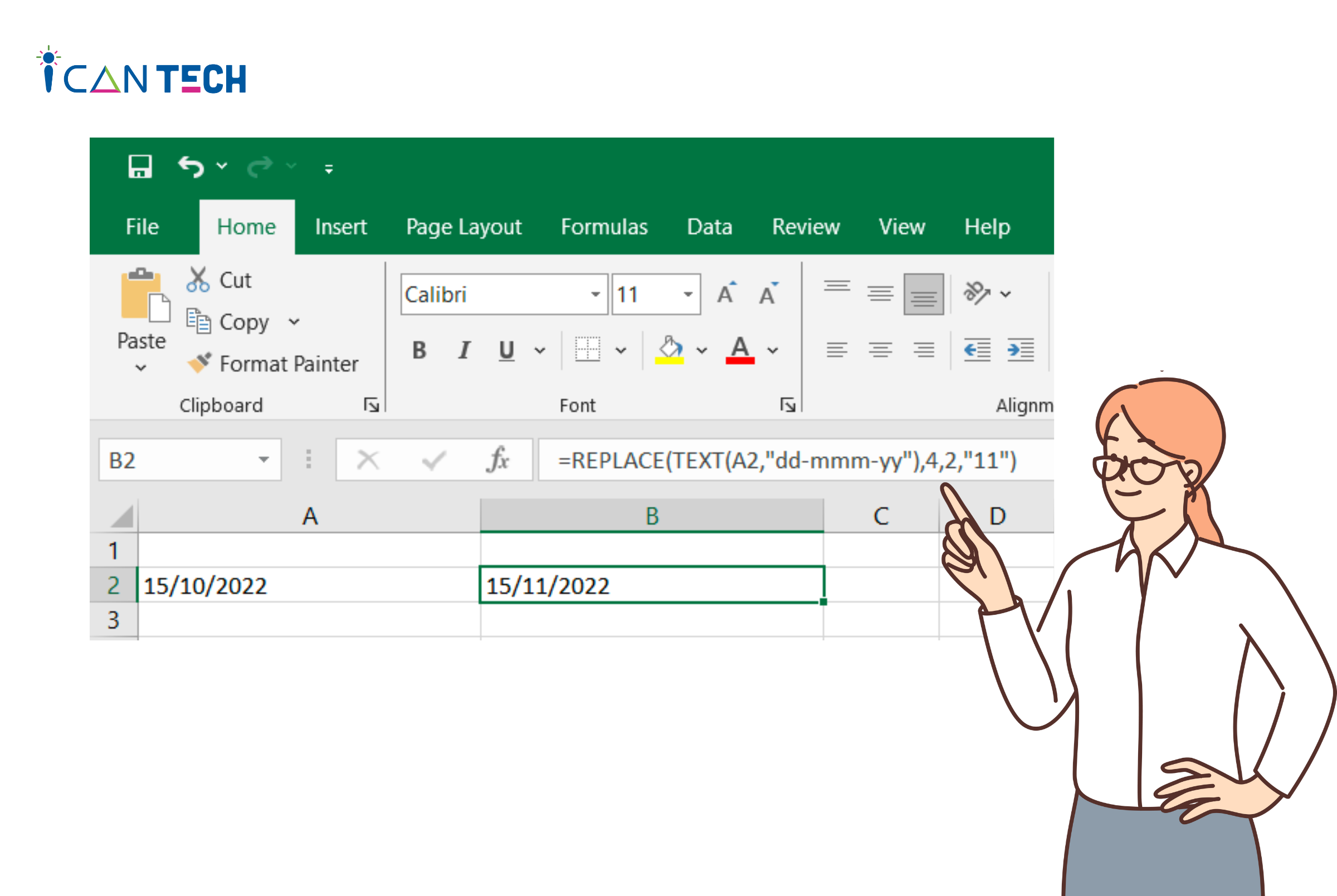
3.3.2. Kết hợp hàm REPLACE với hàm FIND và LEN
Nếu muốn máy tự xác định giá trị thay thế trong bảng tính, bạn có thể kết hợp hàm REPLACE với hàm FIND và hàm LEN. Cụ thể, công thức như sau:
=REPLACE(ô chữ dữ liệu cần thay thế,FIND(ô tham chiếu giá trị cũ,ô chứa dữ liệu cần thay thế),LEN(ô tham chiếu giá trị mới - giá trị thay thế),ô điền kết quả).
4. Lời Kết
Trên đây là các chia sẻ của ICANTECH về lệnh REPLACE trong Excel. Việc sử dụng hàm đổi ký tự này sẽ giúp bạn thay thế dữ liệu một cách nhanh chóng và tiện lợi hơn.
Cảm ơn bạn đã đọc bài viết, nếu bạn đang quan tâm đến học lập trình thì hãy tham khảo ngay các khóa học lập trình online dưới đây tại ICANTECH nhé
Nguồn ảnh: ICANTECH.
Tags
Excel
